Come recuperare la password di Facebook
Dopo aver completato con successo la configurazione del tuo nuovo smartphone, hai scaricato tutte le applicazioni che usi con maggiore frequenza, compresa quella di Facebook. Nel tentativo di accedere al celebre social network, però, ti sei reso conto di non ricordare la password associata al tuo account e, non sapendo come impostare una nuova chiave d’accesso e accedere nuovamente al tuo profilo Facebook, vorresti il mio aiuto.
Le cose stanno così, dico bene? Allora lasciati dire che oggi è il tuo giorno fortunato! Con questa guida, infatti, ti spiegherò come recuperare la password di Facebook fornendoti le indicazioni necessarie per impostarne una nuova, sia da smartphone, utilizzando l’app ufficiale del social network, che da computer, via browser. Oltre a mostrarti la procedura dettagliata per creare una nuova chiave d’accesso adoperando i dati associati al tuo account, sarà mio compito spiegarti anche come recuperare la password senza email o numero di telefono.
Se sei d’accordo e non vedi l’ora di accedere nuovamente a Facebook, non perdiamo altro tempo prezioso e passiamo subito all’azione. Coraggio: mettiti bello comodo, ritagliati cinque minuti di tempo libero e dedicati alla lettura dei prossimi paragrafi. Seguendo attentamente le indicazioni che sto per darti e provando a metterle in pratica sul dispositivo di tuo interesse, ti assicuro che riuscirai a recuperare la password del tuo account Facebook in men che si dica. Scommettiamo?
Indice
- Come recuperare la password di Facebook dal PC
- Come recuperare la password di Facebook dal cellulare
- Come recuperare la password di Facebook senza email e numero
- Come recuperare la password di Facebook rubata
- Come recuperare la password di Instagram con Facebook
Come recuperare la password di Facebook dal PC
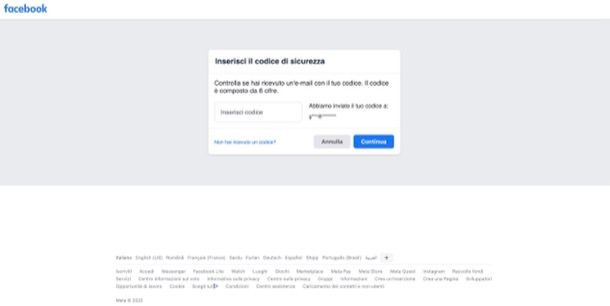
Se preferisci recuperare la password del tuo account Facebook da computer, sappi che puoi riuscirci andando ad avviare la semplice procedura guidata per il recupero delle credenziali d’accesso messa a disposizione dal celebre social network.
Per procedere, quindi, collegati alla pagina principale di Facebook mediante il browser che solitamente utilizzi per navigare in Rete da computer (es. Chrome).
Se poi stai usando Windows 10 o Windows 11 e utilizzi l’applicazione ufficiale di Facebook, apri quest’ultima facendo clic sul collegamento apposito che trovi nel menu Start.
Nella schermata adesso visibile, fai clic sul link Password dimenticata?, in alto a destra, immediatamente sotto il modulo d’accesso al social network.
Nella schermata Trova il tuo account, inserisci il tuo numero di telefono o l’indirizzo email con cui hai creato il tuo account Facebook nel campo di testo Indirizzo e-mail o numero di cellulare e clicca sul pulsante Cerca, per individuare il tuo profilo Facebook. Una volta individuato il profilo da recuperare, selezionalo (se necessario) e poi clicca sul bottone Continua.
Inserisci, quindi, il codice che dovresti aver ricevuto via SMS o tramite email (in base alla modalità con cui ti sei registrato su Facebook) nel campo Inserisci codice, premi sul pulsante Continua, per dimostrare di essere il proprietario dell’account in questione e, nella nuova schermata visualizzata, crea una nuova chiave d’accesso per il tuo account inserendola nel campo Nuova password. Infine, clicca sul pulsante Continua e il gioco è fatto.
Devi sapere che premendo sul pulsante Salta, invece, puoi accedere al tuo account Facebook senza cambiare la password. Così facendo, potrai cambiarla dalle impostazioni del tuo account, nella sezione Protezione e accesso ma, per farlo, devi essere a conoscenza dalla password attuale. A tal proposito, potrebbe esserti utile la mia guida su come vedere la propria password di Facebook.
Come recuperare la password di Facebook dal cellulare
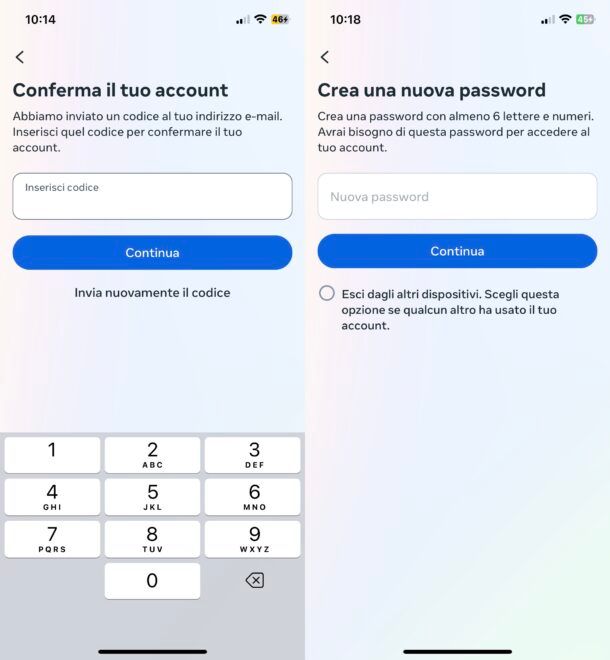
Recuperare la password di Facebook è una procedura semplice e veloce che puoi mettere in pratica anche dal cellulare, utilizzando l’app del social network per dispositivi Android e iPhone/iPad. Tutto quello che devi fare, è prendere il tuo cellulare, scegliere l’opzione per recuperare la password, individuare il tuo account e creare una nuova chiave d’accesso.
Prima di fornirti la procedura dettagliata per impostare una nuova password per il tuo profilo, ti sarà utile sapere che per dimostrare di essere il proprietario dell’account in questione devi utilizzare l’indirizzo email associato a quest’ultimo. Nel caso in cui non lo ricordi o non sei più in grado di accedere alla casella di posta elettronica, sarai contento di sapere che è possibile recuperare la password di Facebook senza email, a patto di aver associato al proprio account un numero di cellulare abilitato alla ricezione degli SMS.
Premesso ciò, per recuperare la password del tuo account, avvia l’app di Facebook e, nella schermata d’accesso, premi sulla voce Password dimenticata?. Inserisci, poi, l’indirizzo email (se intendi recuperare la password di Facebook con email) oppure il numero di cellulare associato al tuo account (se intendi recuperare la password di Facebook tramite SMS) avvalendoti del campo Numero di cellulare o e-mail. Dopodiché premi sul pulsante Continua.
A prescindere dalla tua scelta, annota poi il codice di verifica di 6 cifre che ti è stato inviato tramite email o SMS, inserendolo nel campo Inserisci il codice, e fai tap sul pulsante Continua, per dimostrare di essere il proprietario dell’account Facebook in questione.
Adesso, scegli se disconnettere il tuo account da tutti gli altri dispositivi dai quali hai effettuato l’accesso spuntando la casella Esci dagli altri dispositivi, indica la nuova password da impostare a protezione dell’account nell’apposito campo di testo e premi sul bottone Continua. Decidi, poi, se salvare o meno le nuove informazioni di accesso premendo su uno dei pulsanti appositi e il gioco è fatto.
Come recuperare la password di Facebook senza email e numero
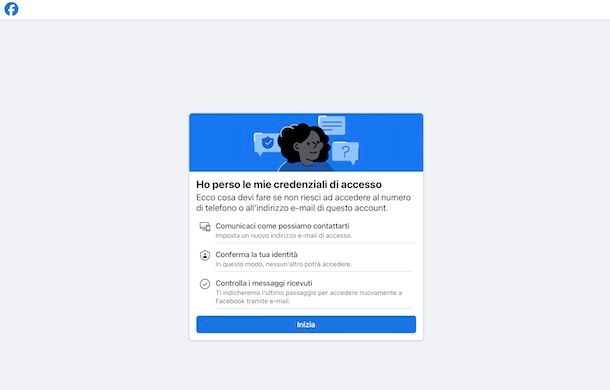
Se non ricordi la password del tuo account Facebook e non hai più accesso né all’indirizzo email né al numero di telefono associato a quest’ultimo, sarai contento di sapere che è possibile recuperare la password di Facebook senza email e numero. Ti spiego immediatamente in che maniera procedere.
Innanzitutto, collegati alla home page di Facebook o avvia l’applicazione ufficiale dello stesso per Windows, per Android o per iOS/iPadOS, dunque seleziona l’opzione Password dimenticata? e digita nome e cognome usati per il tuo profilo nel campo Indirizzo e-mail o numero di cellulare. Successivamente, premi sul tasto Cerca.
Una volta compiuti i passaggi di cui sopra, ti verrà mostrata una lista di utenti corrispondenti al nominativo cercato e se tra questi ci sei anche tu premi sull’apposito tasto È il mio account, dopodiché seleziona la voce Non hai più accesso a queste informazioni?, premi sul pulsante Inizia e segui le istruzioni che visualizzi sullo schermo per avanzare nella procedura: ciò che dovrai fare sarà digitare un nuovo indirizzo di posta elettronica su cui ricevere un codice con cui reimpostare l’accesso.
Se non trovi il tuo account nella lista di utenti proposta, seleziona il bottone Non sono presente nella lista, digita nome e cognome di un tuo amico su Facebook nel campo dedicato, premi sul tasto Cerca e dopo aver trovato il tuo profilo procedi in maniera analoga a come spiegato nelle righe precedenti.
Come recuperare la password di Facebook rubata
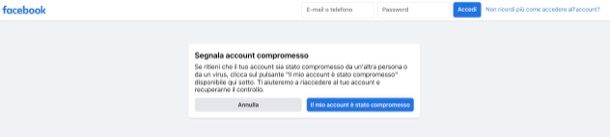
Come dici? Temi che qualche malintenzionato si sia impadronito del tuo account Facebook e ne abbia cambiato la password? In tal caso, tutto quello che puoi fare è segnalare il tuo account come compromesso e seguire le indicazioni fornite da Facebook per tentare di recuperarlo.
Se non hai più accesso al tuo account e la tua intenzione è recuperare la password di Facebook rubata, collegati su questa pagina e clicca sul Il mio account è stato compromesso.
A questo punto, inserisci il numero di cellulare o l’indirizzo email associato all’account da recuperare nel campo Numero di cellulare e premi sul pulsante Cerca, per trovare il tuo account. Nella nuova schermata visualizzata, inserisci l’ultima password associata al tuo account che ricordi, nel campo Password attuale o precedente, e clicca sulla voce Continua: se la password del tuo account è stata cambiata, visualizzerai il messaggio Hai inserito una password obsoleta.
In tal caso, premi sul pulsante Proteggi il mio account e scegli una delle opzioni disponibili tra Invia codice tramite e-mail e Invia codice tramite SMS, per ricevere un codice di verifica utile per impostare una nuova password per il tuo account. Fatta la tua scelta, clicca sul pulsante Continua, recupera il codice che ti è stato inviato, inseriscilo nel campo Inserisci il codice e premi nuovamente sul pulsante Continua.
Infine, nella schermata Scegli una nuova password, inserisci una nuova password da utilizzare per accedere al tuo account Facebook e clicca sul pulsante Continua, per recuperare l’account Facebook rubato.
A questo punto, ti consiglio di accedere alle Impostazioni di protezione e accesso del tuo account e terminare tutte le sessioni attive. A tal proposito, potrebbe esserti utile la mia guida su come disconnettersi da Facebook da tutti i dispositivi.
Come recuperare la password di Instagram con Facebook
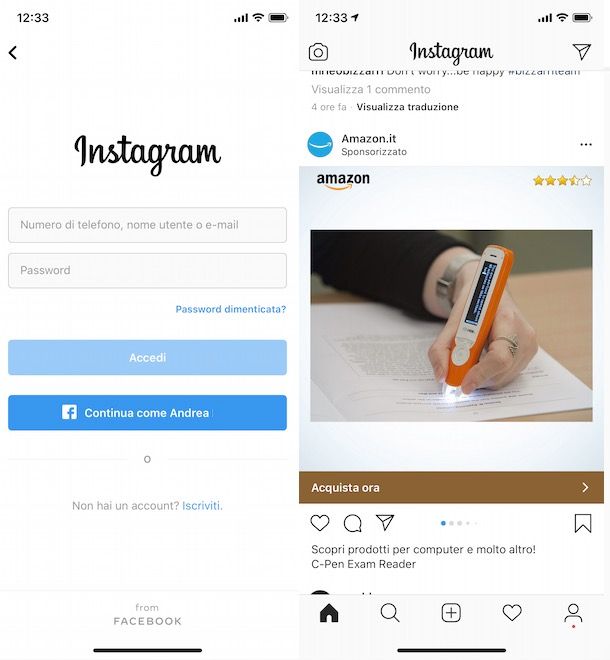
Se ti stai chiedendo se è possibile recuperare la password di Instagram con Facebook, la risposta è affermativa, purché tu abbia un account Facebook collegato al tuo account Instagram (ti ho spiegato come fare ciò qui). In questo modo basta premere sul pulsante Continua come [tuo nome] o Accedi con Facebook e provvedi a eseguire l’accesso con le credenziali del tuo account Facebook.
Se vuoi avere qualche delucidazione in più riguardo al recupero dell’account Instagram, ti rimando alla lettura dell’approfondimento che ho dedicato in modo specifico a quest’altro argomento.

Autore
Salvatore Aranzulla
Salvatore Aranzulla è il blogger e divulgatore informatico più letto in Italia. Noto per aver scoperto delle vulnerabilità nei siti di Google e Microsoft. Collabora con riviste di informatica e cura la rubrica tecnologica del quotidiano Il Messaggero. È il fondatore di Aranzulla.it, uno dei trenta siti più visitati d'Italia, nel quale risponde con semplicità a migliaia di dubbi di tipo informatico. Ha pubblicato per Mondadori e Mondadori Informatica.






